Gerencie suas propostas existentes onde estiver com o app Wix. Acesse e revise suas propostas de qualquer lugar usando seu dispositivo móvel, garantindo que você esteja em dia com o seu negócio mesmo quando não estiver na frente do computador.
Você pode visualizar detalhes da proposta, acompanhar as respostas dos clientes e enviar faturas automaticamente ou manualmente com base nos termos aceitos, tudo com a conveniência do seu smartphone.
Visualizar e gerenciar propostas existentes
Com o app Wix, gerenciar suas propostas é simples. Você pode visualizar uma proposta e verificar as informações de contato do cliente se precisar fazer um acompanhamento. Você também pode copiar um link para a proposta, enviá-lo novamente e alterar seu status.
Para visualizar e gerenciar suas propostas existentes:
- Vá para o app Wix no seu dispositivo móvel.
- Toque em Gerenciar
 na parte inferior.
na parte inferior. - Toque em Propostas em Pagamentos.
- Selecione uma proposta existente.
- Toque no ícone Mais ações
 no canto superior direito e escolha o que você deseja fazer:
no canto superior direito e escolha o que você deseja fazer:
- Visualizar: toque para visualizar os detalhes de uma proposta que você já criou. Isso funciona muito bem antes de uma ligação de acompanhamento com o cliente.
- Salvar como template: toque para adicionar a proposta aos seus templates salvos, o que pode ajudar a acelerar o processo para futuros negócios com clientes.
- Copiar link: toque para copiar o link para a área de transferência do seu dispositivo móvel. Isso é útil se você estiver enviando a proposta para um membro da equipe, outra parte interessada ou para o cliente por outro método (por exemplo: aplicativos de mensagens, emails).
- Enviar/Reenviar: toque para enviar um rascunho de proposta ou para reenviar uma proposta existente conforme o pedido do seu cliente.
- Alterar status: toque para atualizar o status da proposta para: Aceito, Recusado ou para retornar a proposta ao status Rascunho, caso o cliente tenha dado um feedback. Toque em OK quando estiver tudo pronto.
- Baixar PDF: toque para fazer download de uma versão em PDF da sua proposta no seu dispositivo móvel.
- Excluir: toque para excluir a proposta existente. Toque em Excluir novamente para confirmar.
Observação: você não pode desfazer essa ação.
Visualizar e gerenciar templates de propostas salvos
Com o app Wix, você pode armazenar qualquer proposta que criar como template. Isso guarda todos os detalhes importantes e recursos de design, mas remove o nome do cliente. Os templates ajudam você a manter um estilo de proposta consistente e facilita o processo de atrair novos clientes.
Para visualizar e gerenciar seus templates de proposta salvos:
- Vá para o app Wix no seu dispositivo móvel.
- Toque em Gerenciar
 na parte inferior.
na parte inferior. - Toque em Propostas em Pagamentos.
- Toque em Templates salvos.
- Selecione o template salvo relevante.
- Escolha o que você quer fazer:
Toque para visualizar os detalhes de um template de proposta salvo que você já criou.
Criar proposta com este template
Escolha essa opção para criar uma nova proposta a partir do template existente, mostrando todos os recursos de design e informações importantes, mas sem nenhuma informação do cliente incluída. Você pode adicionar as informações do cliente e personalizar a nova proposta para se adequar ao novo cliente.
Para criar uma proposta a partir do template:
- Toque em Criar proposta com este template.
- Toque em Selecionar contato e selecione um contato existente ou toque em + Adicionar novo contato na parte inferior para criar um novo contato.
- Insira o Título da proposta.
- Toque para selecionar a Data de validade e, em seguida, toque em OK.
- Escolha o que você quer fazer:
- Toque no ícone Mais ações
 ao lado de produtos ou serviços existentes no template da proposta para Editar ou Remover cada um das novas propostas:
ao lado de produtos ou serviços existentes no template da proposta para Editar ou Remover cada um das novas propostas:
- Editar: toque para atualizar quaisquer detalhes do produto ou serviço, incluindo: nome, descrição, preço, quantidade e grupo de imposto. Toque em Adicionar à proposta quando terminar.
- Remover: toque para remover um produto ou serviço existente do template da proposta.
Observação: você não pode desfazer essa ação.
- Adicionar itens: toque para adicionar produtos, serviços ou itens personalizados à nova proposta:
- Produtos: toque em Produtos na parte superior.
- Selecione o produto relevante e edite a descrição, o preço, a quantidade e o grupo de imposto conforme necessário. Em seguida, toque em Adicionar à proposta.
- Repita quantas vezes for necessário para todos os outros produtos.
- Serviços: toque em Serviços na parte superior.
- Selecione o serviço relevante e edite a descrição, o preço, a quantidade e o grupo de imposto conforme necessário. Em seguida, toque em Adicionar à proposta.
- Repita quantas vezes for necessário para todos os outros serviços.
- + Criar novo item personalizado: toque para adicionar um item personalizado à proposta.
- Insira o nome, descrição, preço, quantidade e grupo de imposto do novo item personalizado.
- Toque em Adicionar à proposta.
- (Opcional) Toque em Adicionar ao lado de Desconto, insira o valor do desconto que deseja aplicar à proposta e toque em Aplicar.
- Toque em Próximo.
- Selecione suas Condições de pagamento:
- Cobrar pagamento único: envie uma fatura com o valor total assim que o cliente assinar a proposta.
- Dividir o total em vários pagamentos: cobre vários valores durante um determinado período de tempo. Escolha as configurações de pagamento:
- Definir pagamentos como: selecione se os pagamentos são uma porcentagem (%) do total ou um valor fixo (R$).
- Dividir igualmente: ative a alavanca para criar vários pagamentos de um valor igual ou desative a alavanca para definir valores personalizados no programa de pagamento.
- Pagamento 1: insira o Título do pagamento, Valor e defina o período de tempo para pagamento usando o campo Fatura com vencimento dentro de.
- Repita para todos os pagamentos incluídos na proposta e adicione Datas de emissão da fatura para todos os pagamentos restantes.
- Ativar faturas automatizadas: ative essa alavanca para emitir faturas para o cliente nas datas de emissão que você definiu. Desative a alavanca para enviar faturas manualmente.
- Toque em Próximo.
- Revise os detalhes da proposta e toque em Compartilhar.
- Escolha a opção relevante:
- Copiar link: toque para copiar um link da proposta para a área de transferência do seu dispositivo móvel.
- Enviar: toque para enviar a proposta ao cliente imediatamente.
Escolha essa opção para atualizar detalhes específicos no template da proposta.
Para editar as informações de um template de proposta:
- Toque em Editar informações.
- Toque para editar o nome do template da proposta.
- Toque para adicionar uma observação privada (visível apenas para você).
- Toque para atualizar a imagem em miniatura do template da proposta. Em seguida, toque para selecionar qualquer mídia relevante armazenada no seu dispositivo móvel para atualizar a miniatura.
- Toque em Salvar.
Toque para excluir a proposta existente. Toque em Excluir novamente para confirmar.
Observação: você não pode desfazer essa ação.
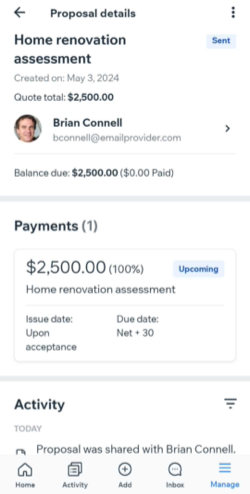
 na parte inferior.
na parte inferior. no canto superior direito e escolha o que você deseja fazer:
no canto superior direito e escolha o que você deseja fazer:
 na parte inferior.
na parte inferior.

 ao lado de produtos ou serviços existentes no template da proposta para Editar ou Remover cada um das novas propostas:
ao lado de produtos ou serviços existentes no template da proposta para Editar ou Remover cada um das novas propostas:
